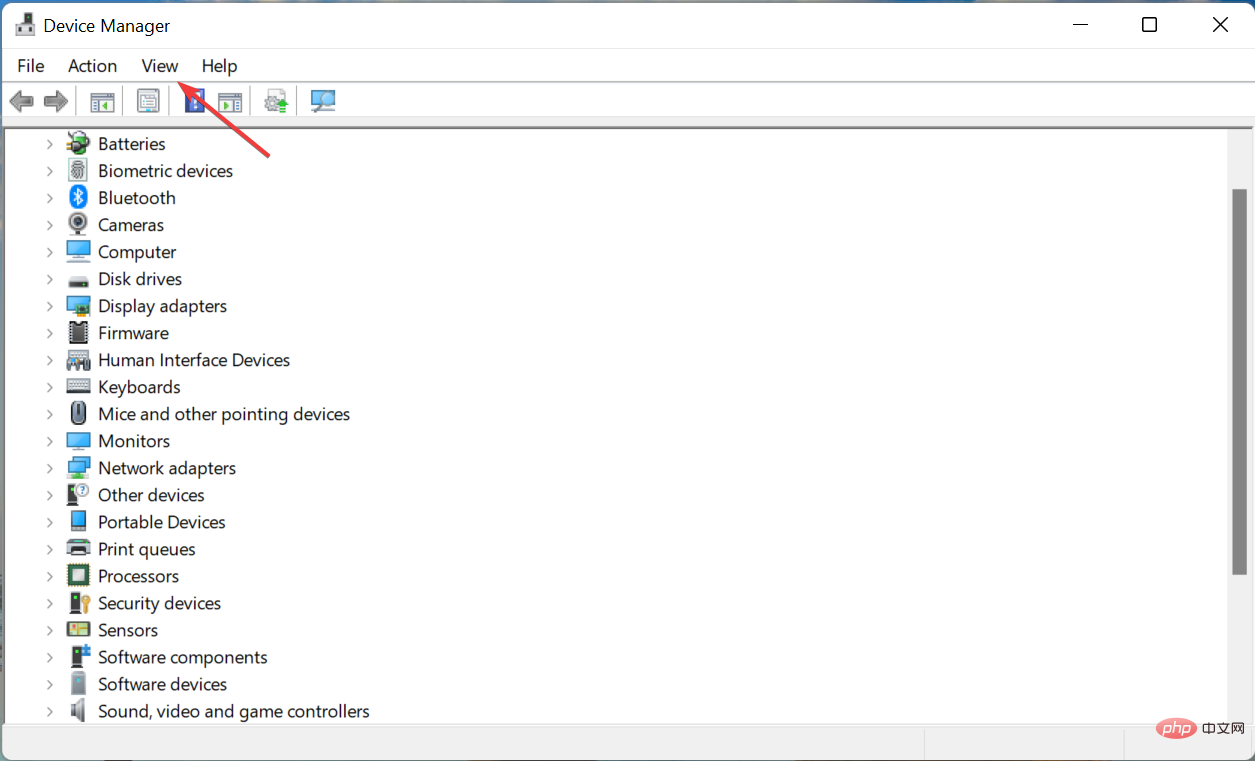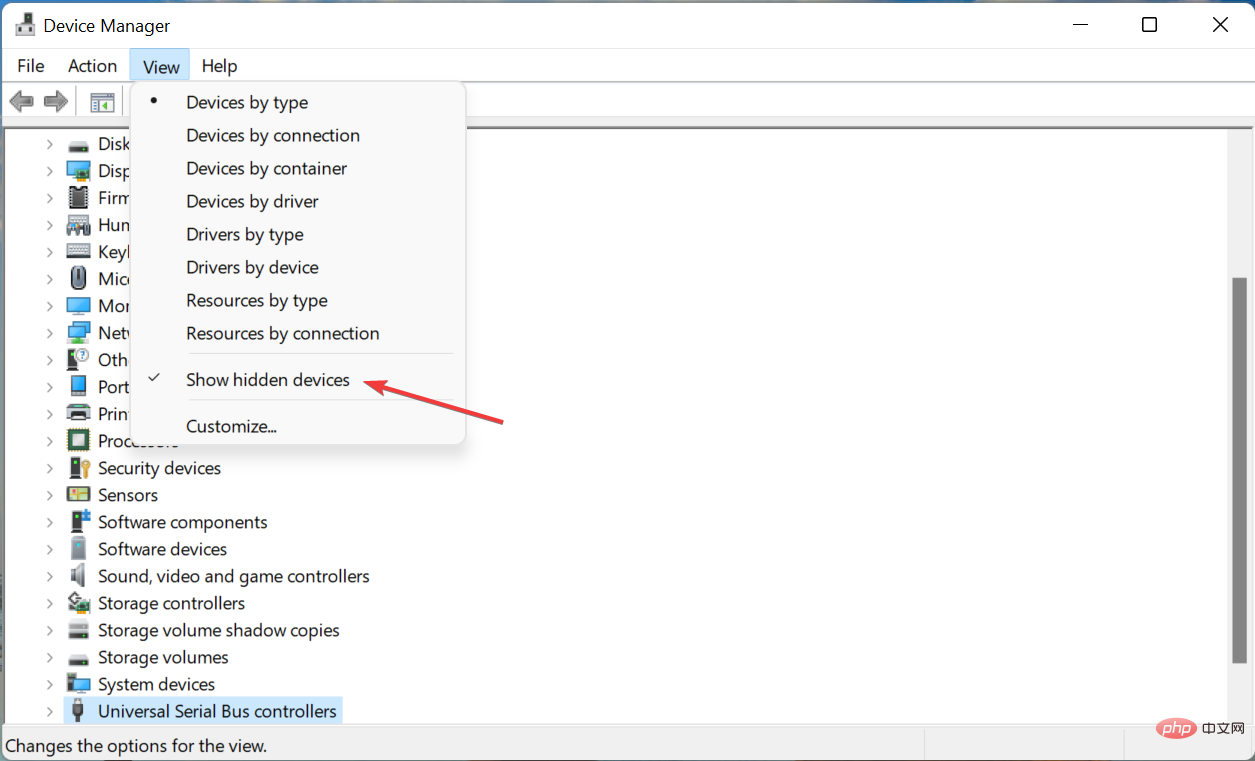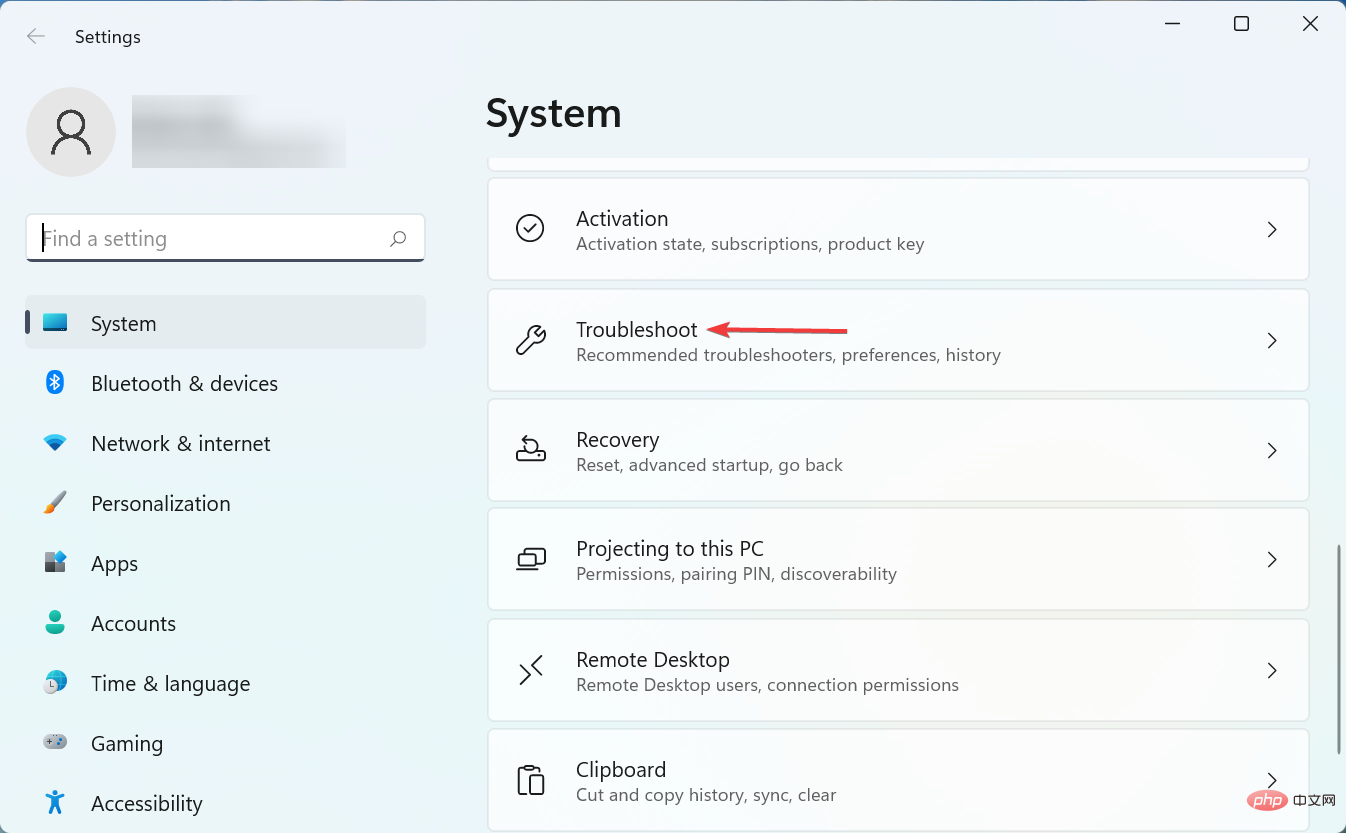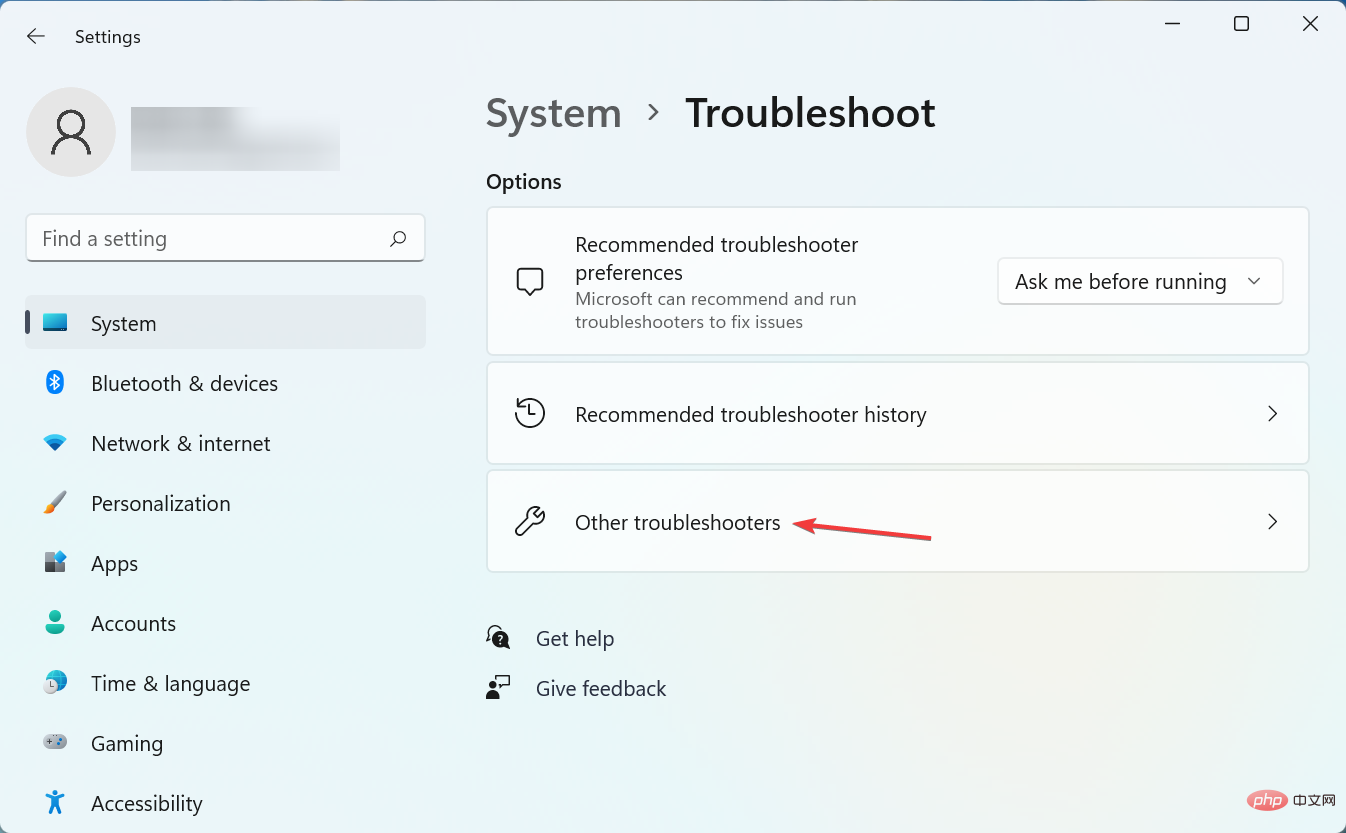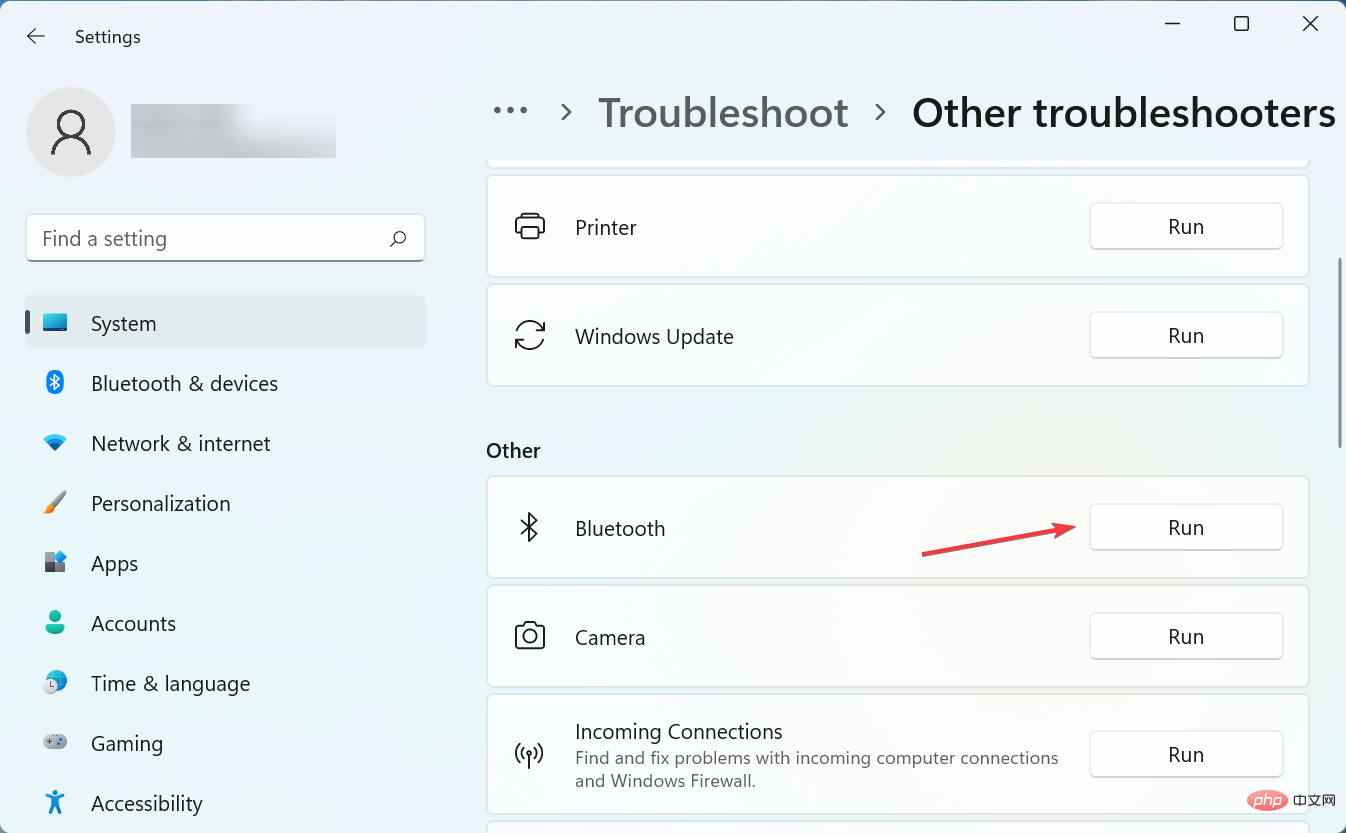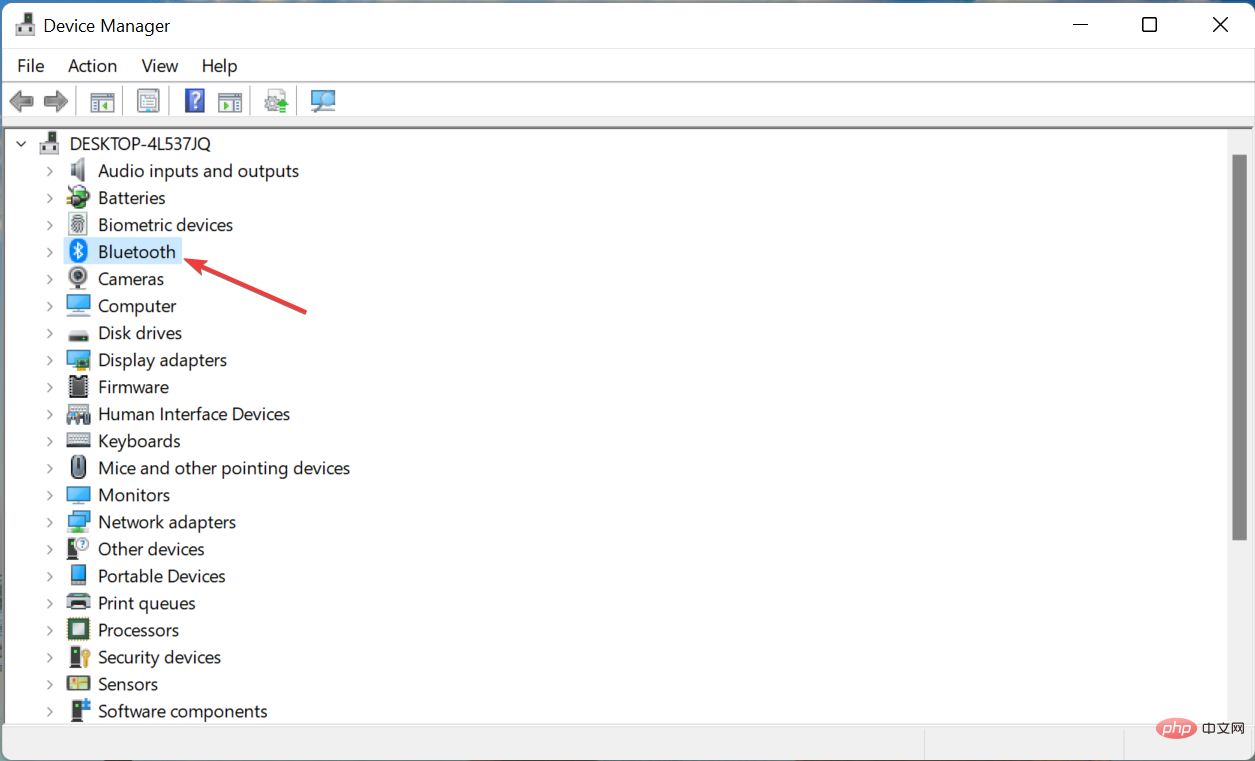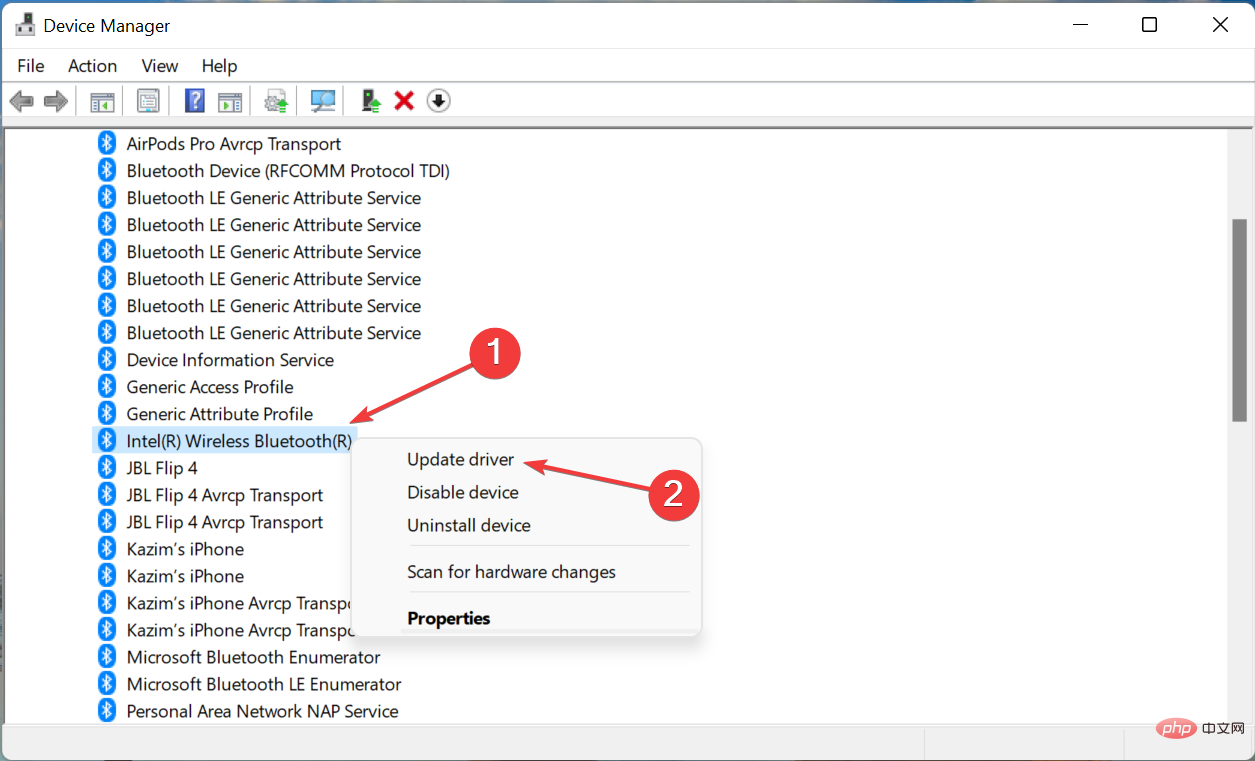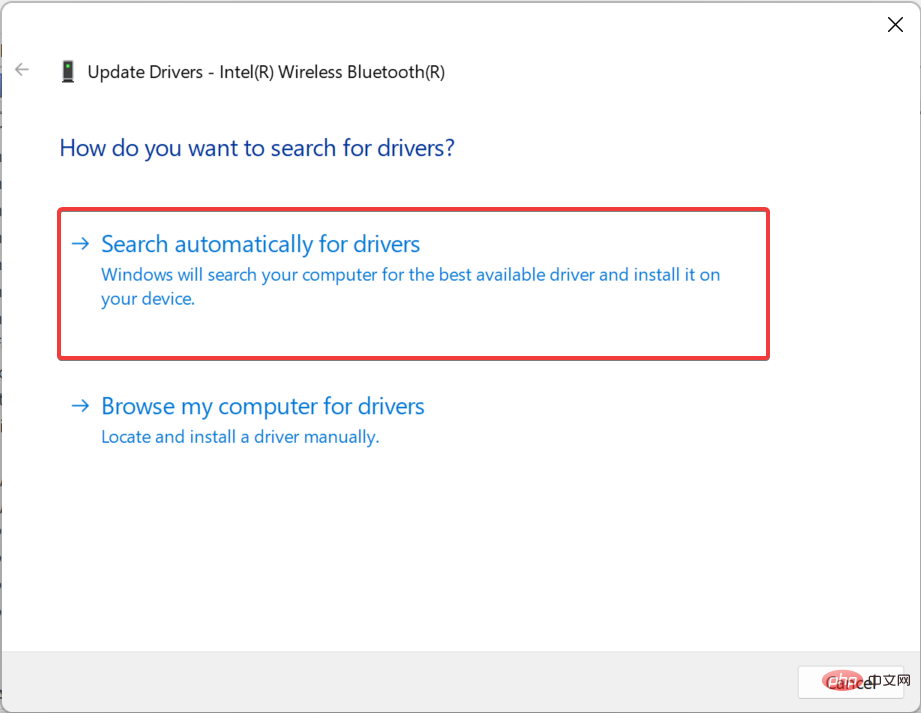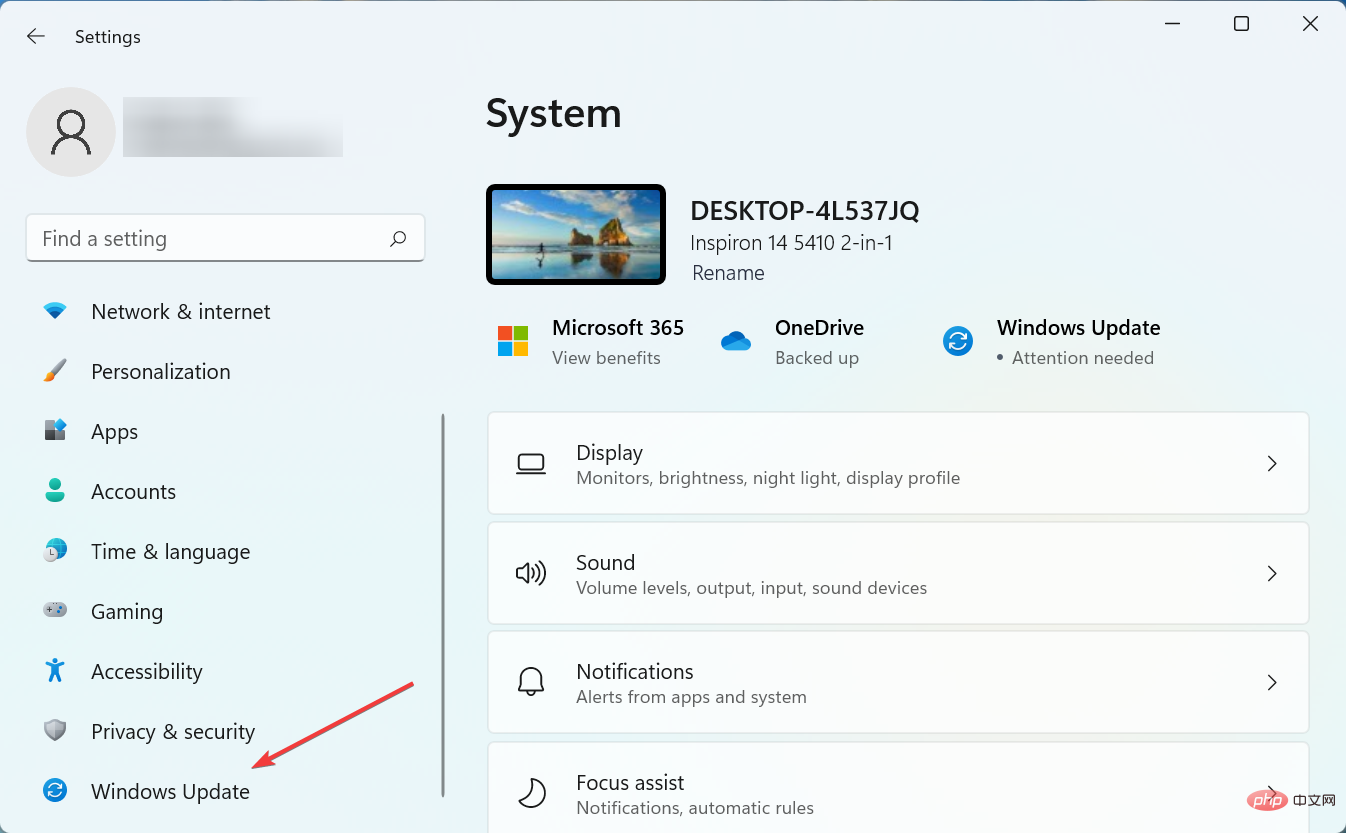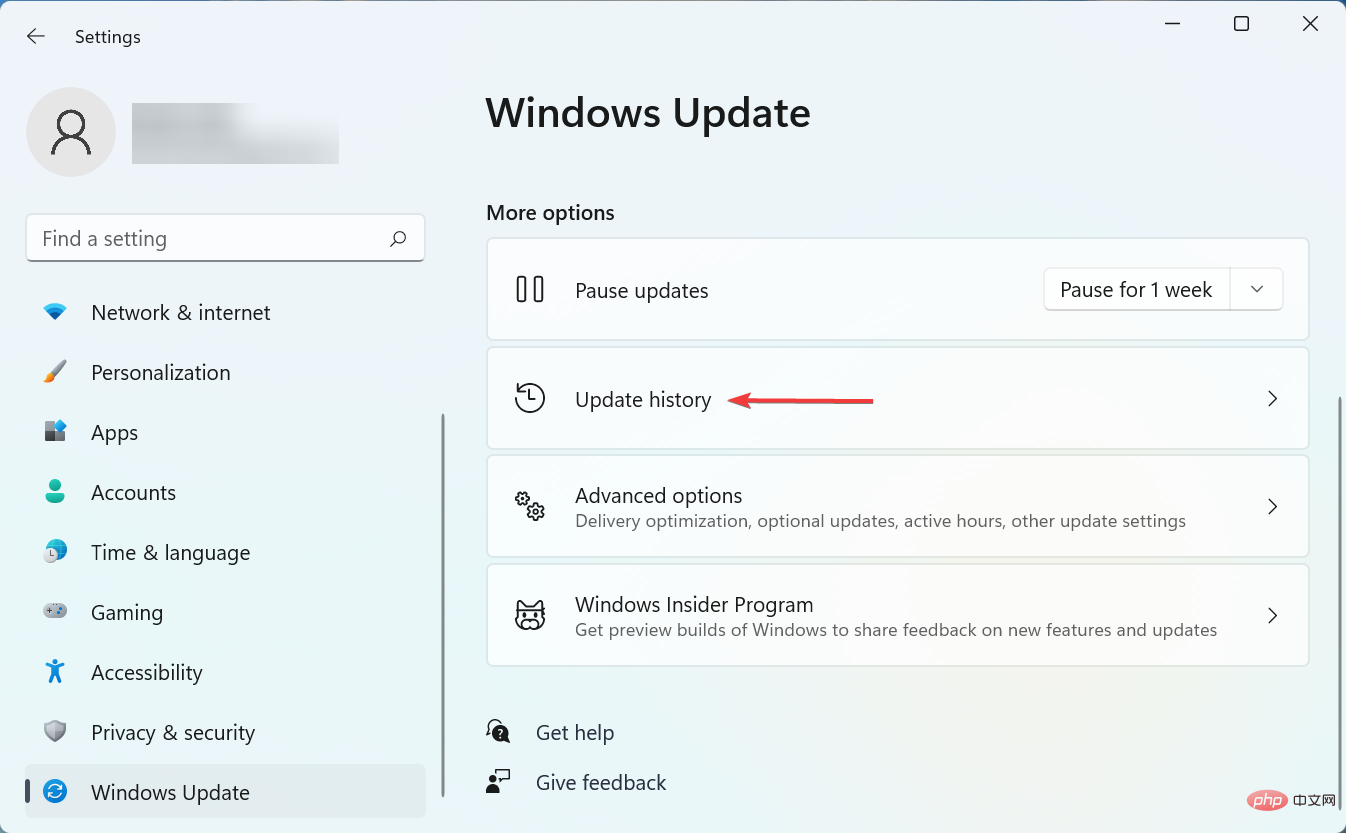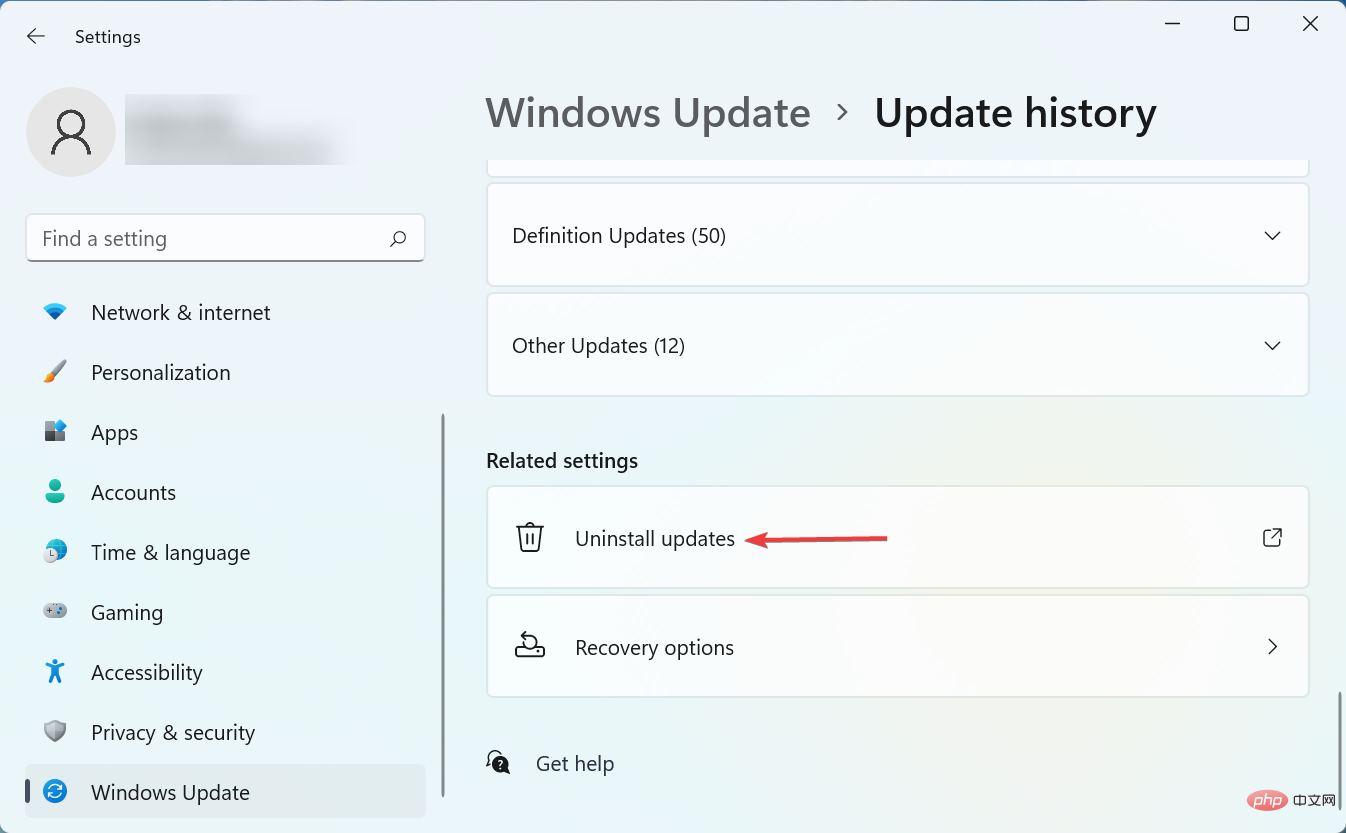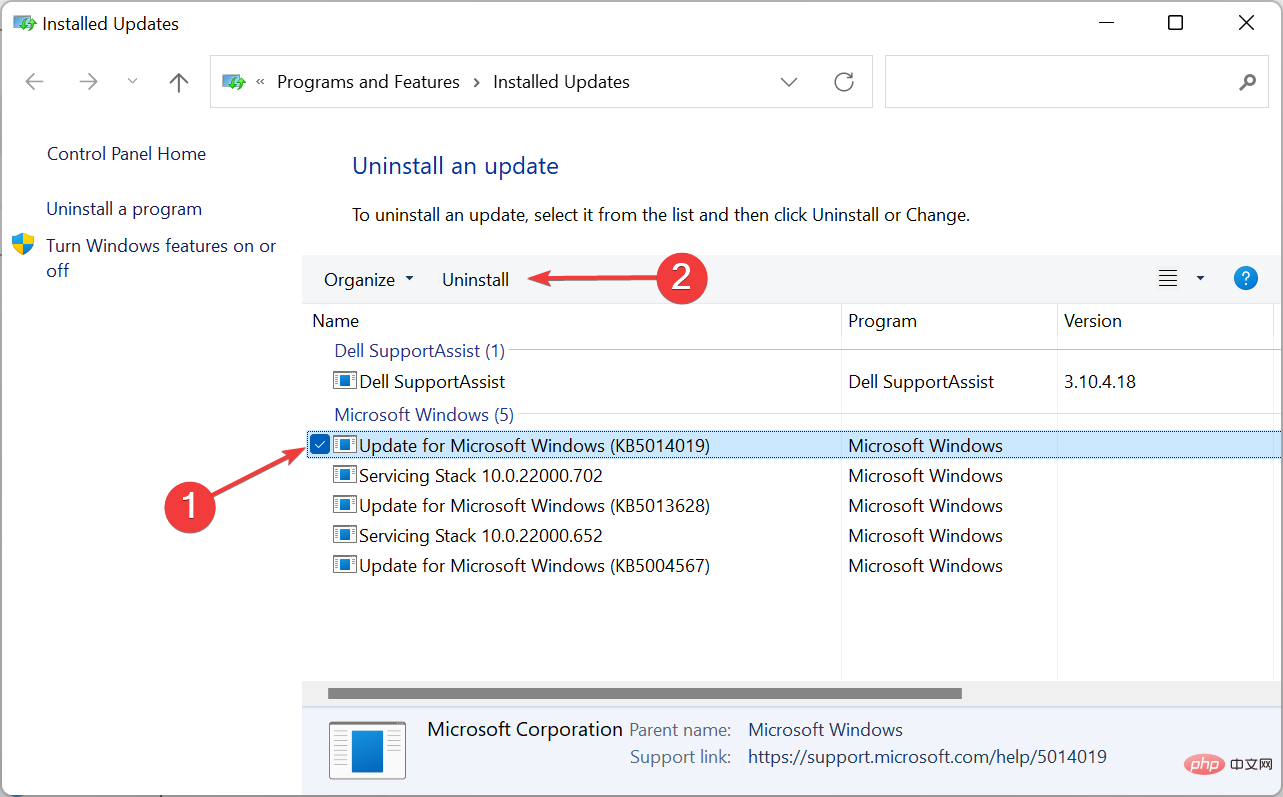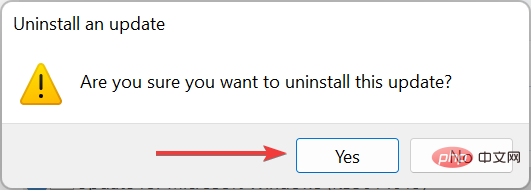Bluetooth dikelabukan dalam Pengurus Peranti: 3 petua untuk membetulkannya
Bluetooth membolehkan sambungan pantas dengan peranti persisian, sama ada mikrofon, pembesar suara atau aksesori lain. Walau bagaimanapun, sesetengah pengguna telah melaporkan bahawa Bluetooth kelihatan kelabu dalam Pengurus Peranti.
Apabila ini berlaku, ia akan menjejaskan keupayaan komputer untuk menyambung ke persisian dan menjejaskan pengalaman anda.
Jadi, mari kita ketahui cara terbaik untuk menyelesaikan masalah apabila Bluetooth kelihatan kelabu dalam Pengurus Peranti.
Mengapa peranti Bluetooth berwarna kelabu?
Setiap kali anda melihat peranti kelabu, peranti itu menunjuk kepada dua perkara. Peranti sebelum ini disambungkan ke komputer tetapi pada masa ini tidak disambungkan (atau tidak dihidupkan), walaupun ia terdapat dalam profil perkakasan. Atau, ia boleh menjadi salinan peranti yang tidak disambungkan lagi.
Dalam kebanyakan kes, pilihan peranti Bluetooth dikelabukan kerana masalah sambungan. Ia juga boleh menjadi isu berkaitan perisian, isu berkaitan pemandu atau aplikasi bercanggah.
Mengapa tiada pilihan Bluetooth dalam Pengurus Peranti?
Pertama sekali, jika komputer anda tidak menyokong Bluetooth, tiada pilihan untuknya dalam Pengurus Peranti. Sebagai alternatif, Bluetooth mungkin disembunyikan dalam Pengurus Peranti dan anda perlu melihat peranti tersembunyi.
- Lancarkan Pengurus Peranti dan klik menu Lihat di bahagian atas.

- Pilih Tunjukkan peranti tersembunyi daripada senarai pilihan yang muncul.

Bagaimana untuk membetulkan peranti Bluetooth yang berwarna kelabu?
1. Jalankan penyelesai masalah khusus
- Tekan Windows+I untuk melancarkan tetapan dan klik Penyelesai Masalah.

- Seterusnya, klik pada "Penyelesai Masalah Tambahan".

- Klik Jalankan di sebelah Bluetooth.

Jika Bluetooth tiada atau kelihatan kelabu dalam Pengurus Peranti, menjalankan penyelesai masalah khusus boleh membantu.
2. Kemas kini pemacu
- Lancarkan Pengurus Peranti dan klik dua kali entri Bluetooth di sini.

- Sekarang, klik kanan pada penyesuai Bluetooth dan pilih Kemas Kini Pemacu.

- Seterusnya, pilih Cari pemandu secara automatik.

Jika anda melihat tanda seru di sebelah Bluetooth dalam Pengurus Peranti, cuma pasang semula pemacu.
Pilihan lain untuk mengemas kini pemacu Bluetooth anda supaya ia muncul dalam Pengurus Peranti ialah menggunakan penyelesaian automatik yang boleh mengelakkan kerosakan serius jika pemacu yang salah dipasang.
Perisian kemas kini pemacu yang kami uji ialah DriverFix, yang mengimbas komputer anda dengan pantas dan menyenaraikan semua peranti perkakasan dengan pemacu lapuk. Laporan imbasan DriverFix mungkin menunjukkan bahawa pemacu Bluetooth perlu dikemas kini.
⇒ Dapatkan DriverFix
3 Nyahpasang kemas kini Windows terbaharu
- Tekan Windows. +SayaLancarkan Tetapan dan pilih Kemas Kini Windows.

- Sekarang, klik Kemas Kini Sejarah.

- Klik Nyahpasang kemas kini.

- Pilih kemas kini Windows terbaharu dan klik Nyahpasang.

- Akhir sekali, klik Ya pada gesaan pengesahan.

Jika Bluetooth tiada daripada Pengurus Peranti pada komputer anda, ini ialah cara anda boleh menyelesaikan masalah itu. Selain itu, ketahui perkara yang perlu dilakukan jika peranti anda tidak dikesan oleh Bluetooth.
Atas ialah kandungan terperinci Bluetooth dikelabukan dalam Pengurus Peranti: 3 petua untuk membetulkannya. Untuk maklumat lanjut, sila ikut artikel berkaitan lain di laman web China PHP!

Alat AI Hot

Undresser.AI Undress
Apl berkuasa AI untuk mencipta foto bogel yang realistik

AI Clothes Remover
Alat AI dalam talian untuk mengeluarkan pakaian daripada foto.

Undress AI Tool
Gambar buka pakaian secara percuma

Clothoff.io
Penyingkiran pakaian AI

AI Hentai Generator
Menjana ai hentai secara percuma.

Artikel Panas

Alat panas

Notepad++7.3.1
Editor kod yang mudah digunakan dan percuma

SublimeText3 versi Cina
Versi Cina, sangat mudah digunakan

Hantar Studio 13.0.1
Persekitaran pembangunan bersepadu PHP yang berkuasa

Dreamweaver CS6
Alat pembangunan web visual

SublimeText3 versi Mac
Perisian penyuntingan kod peringkat Tuhan (SublimeText3)

Topik panas
 1379
1379
 52
52
 Bagaimana cara menukar XML ke PDF di telefon anda?
Apr 02, 2025 pm 10:18 PM
Bagaimana cara menukar XML ke PDF di telefon anda?
Apr 02, 2025 pm 10:18 PM
Ia tidak mudah untuk menukar XML ke PDF secara langsung pada telefon anda, tetapi ia boleh dicapai dengan bantuan perkhidmatan awan. Adalah disyorkan untuk menggunakan aplikasi mudah alih ringan untuk memuat naik fail XML dan menerima PDF yang dihasilkan, dan menukarnya dengan API awan. API awan menggunakan perkhidmatan pengkomputeran tanpa pelayan, dan memilih platform yang betul adalah penting. Kerumitan, pengendalian kesilapan, keselamatan, dan strategi pengoptimuman perlu dipertimbangkan ketika mengendalikan penjanaan XML dan penjanaan PDF. Seluruh proses memerlukan aplikasi front-end dan API back-end untuk bekerjasama, dan ia memerlukan pemahaman tentang pelbagai teknologi.
 Apakah sebab mengapa PS terus menunjukkan pemuatan?
Apr 06, 2025 pm 06:39 PM
Apakah sebab mengapa PS terus menunjukkan pemuatan?
Apr 06, 2025 pm 06:39 PM
PS "Memuatkan" Masalah disebabkan oleh akses sumber atau masalah pemprosesan: Kelajuan bacaan cakera keras adalah perlahan atau buruk: Gunakan CrystaldiskInfo untuk memeriksa kesihatan cakera keras dan menggantikan cakera keras yang bermasalah. Memori yang tidak mencukupi: Meningkatkan memori untuk memenuhi keperluan PS untuk imej resolusi tinggi dan pemprosesan lapisan kompleks. Pemandu kad grafik sudah lapuk atau rosak: Kemas kini pemandu untuk mengoptimumkan komunikasi antara PS dan kad grafik. Laluan fail terlalu panjang atau nama fail mempunyai aksara khas: Gunakan laluan pendek dan elakkan aksara khas. Masalah PS sendiri: Pasang semula atau membaiki pemasang PS.
 XML Format Online
Apr 02, 2025 pm 10:06 PM
XML Format Online
Apr 02, 2025 pm 10:06 PM
Alat Format Online XML secara automatik menganjurkan kod XML yang kemas ke dalam format yang mudah dibaca dan mengekalkan. Dengan menghuraikan pokok sintaks XML dan memohon peraturan pemformatan, alat ini mengoptimumkan struktur kod, meningkatkan kecekapan dan kecekapan kerja berpasukannya.
 Bagaimana untuk menyelesaikan masalah pemuatan apabila PS sentiasa menunjukkan bahawa ia memuatkan?
Apr 06, 2025 pm 06:30 PM
Bagaimana untuk menyelesaikan masalah pemuatan apabila PS sentiasa menunjukkan bahawa ia memuatkan?
Apr 06, 2025 pm 06:30 PM
Kad PS adalah "Memuatkan"? Penyelesaian termasuk: Memeriksa konfigurasi komputer (memori, cakera keras, pemproses), membersihkan pemecahan cakera keras, mengemas kini pemacu kad grafik, menyesuaikan tetapan PS, memasang semula PS, dan membangunkan tabiat pengaturcaraan yang baik.
 Adakah pengeluaran halaman H5 memerlukan penyelenggaraan berterusan?
Apr 05, 2025 pm 11:27 PM
Adakah pengeluaran halaman H5 memerlukan penyelenggaraan berterusan?
Apr 05, 2025 pm 11:27 PM
Halaman H5 perlu dikekalkan secara berterusan, kerana faktor -faktor seperti kelemahan kod, keserasian pelayar, pengoptimuman prestasi, kemas kini keselamatan dan peningkatan pengalaman pengguna. Kaedah penyelenggaraan yang berkesan termasuk mewujudkan sistem ujian lengkap, menggunakan alat kawalan versi, kerap memantau prestasi halaman, mengumpul maklum balas pengguna dan merumuskan pelan penyelenggaraan.
 Bagaimana untuk mempercepatkan kelajuan pemuatan PS?
Apr 06, 2025 pm 06:27 PM
Bagaimana untuk mempercepatkan kelajuan pemuatan PS?
Apr 06, 2025 pm 06:27 PM
Menyelesaikan masalah Permulaan Photoshop Perlahan memerlukan pendekatan berbilang arah, termasuk: menaik taraf perkakasan (memori, pemacu keadaan pepejal, CPU); menyahpasang pemalam yang sudah lapuk atau tidak serasi; membersihkan sampah sistem dan program latar belakang yang berlebihan dengan kerap; menutup program yang tidak relevan dengan berhati -hati; Mengelakkan membuka sejumlah besar fail semasa permulaan.
 Bagaimana cara menukar XML ke PDF pada telefon Android?
Apr 02, 2025 pm 09:51 PM
Bagaimana cara menukar XML ke PDF pada telefon Android?
Apr 02, 2025 pm 09:51 PM
Menukar XML ke PDF secara langsung pada telefon Android tidak dapat dicapai melalui ciri-ciri terbina dalam. Anda perlu menyelamatkan negara melalui langkah -langkah berikut: Tukar data XML ke format yang diiktiraf oleh penjana PDF (seperti teks atau HTML); Tukar HTML ke PDF menggunakan perpustakaan generasi HTML seperti Flying Saucer.
 Fail XML terlalu besar, bolehkah saya menukar pdf di telefon saya?
Apr 02, 2025 pm 09:54 PM
Fail XML terlalu besar, bolehkah saya menukar pdf di telefon saya?
Apr 02, 2025 pm 09:54 PM
Sukar untuk secara langsung menukar XML Super Besar ke PDF pada telefon bimbit. Adalah disyorkan untuk mengguna pakai strategi partition: Penukaran awan: Muat naik ke platform awan dan diproses oleh pelayan. Ia adalah cekap dan stabil tetapi memerlukan rangkaian dan kemungkinan pembayaran; Pemprosesan Segmen: Gunakan alat pengaturcaraan untuk memecah XML besar ke dalam fail kecil dan menukarnya satu persatu, yang memerlukan keupayaan pengaturcaraan; Cari alat penukaran yang pakar dalam memproses fail besar, perhatikan untuk memeriksa ulasan pengguna untuk mengelakkan memilih perisian yang terdedah kepada kemalangan.